Het schrijven van een sterk CV is altijd een uitdaging geweest voor werkzoekenden. Een goed cv is niet genoeg om op te vallen tussen de massa. Het moet uw potentiële werkgever in staat stellen een idee te krijgen van uw persoonlijkheid en te begrijpen hoe u zult passen.
Wat als er een tool was die je zou kunnen gebruiken om een overtuigend cv te maken met een filmpje.
Video-cv's worden een van de meest effectieve hulpmiddelen voor werkzoekenden en werkgevers. Gelukkig kan iedereen tegenwoordig zelf een video-cv maken met behulp van de online videomaker hulpmiddelen.
Het duurt een paar minuten om een professioneel video-cv te maken. Kies een van de aanpasbare sjablonen en maak uw cv online.
Hier is een voorbeeld van een video-cv die we hebben gemaakt om te laten zien hoe eenvoudig het proces is:
Ben je klaar om een video-cv zoals deze te maken? Hier is een stapsgewijze zelfstudie om u te begeleiden.
Om te beginnen met het maken van je video, ga je naar "Create Video" sectie in het hoofdmenu en zoek het trefwoord dat u nodig hebt, "CV" in dit geval om een sjabloon of een preset voor je cv te kiezen. Of u kunt vinden wat u zoekt door gebruik te maken van onze geavanceerde filter.
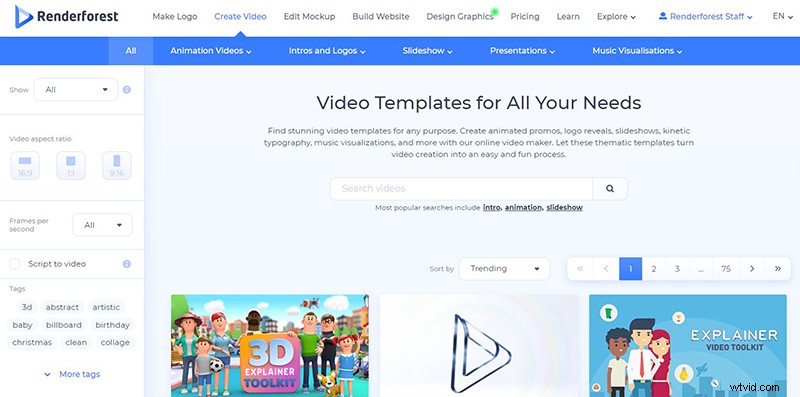
De video hierboven is gemaakt met onze “ Schoon Minimal Promo Pack” sjabloon. Kies de gewenste sjabloon of voorinstelling en klik op "Nu maken" om te beginnen.
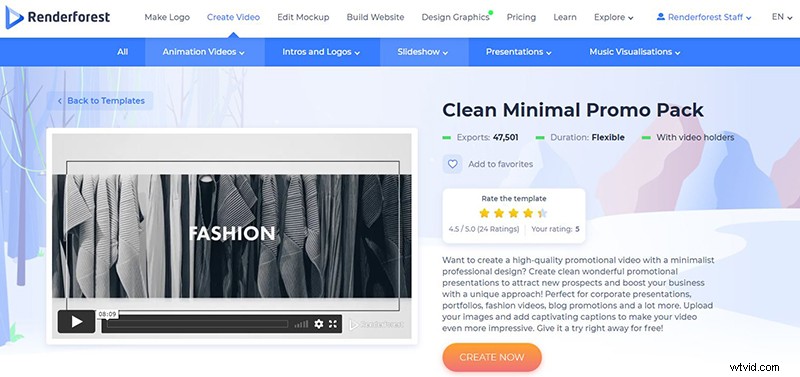
Hier heb je twee opties om je video te maken:gebruik onze kant-en-klare presets of maak je eigen video door de scènes toe te voegen die je nodig hebt.
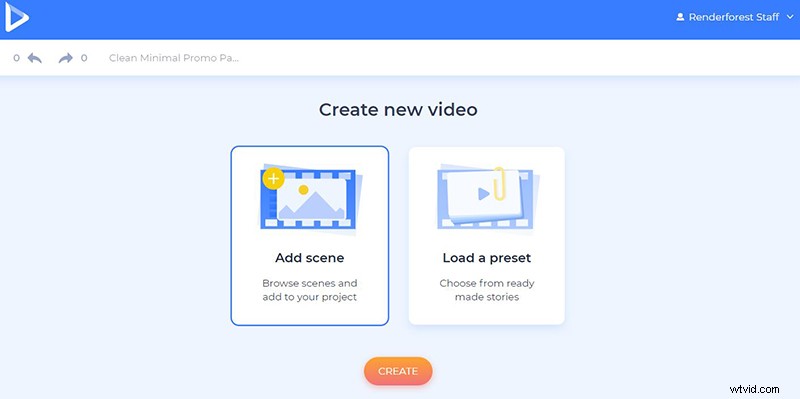
Als je haast hebt en je CV zo snel mogelijk wilt opsturen, klik dan op “Laad een preset” en maak je video met een van onze kant-en-klare presets. De video hierboven is gemaakt met de 'Creative Video Resume' vooraf ingesteld. Presets zijn heel eenvoudig aan te passen, dus kies de video die je nodig hebt en klik op “Gebruik kant-en-klaar verhaal” om de scènes en beschrijvingen te bewerken.
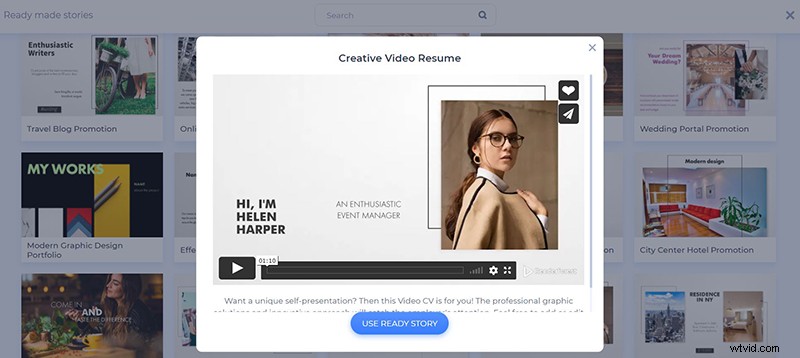
Als u echter een geheel nieuw project wilt maken, klikt u op "Scène toevoegen" en selecteer alle benodigde scènes. Deze sjabloon biedt zes scènecategorieën:logo-animaties, titelanimaties, video- en afbeeldingshouders, vinkjes en x-markeringen en contactformulieren. Selecteer de gewenste scènes en klik op “Invoegen” .
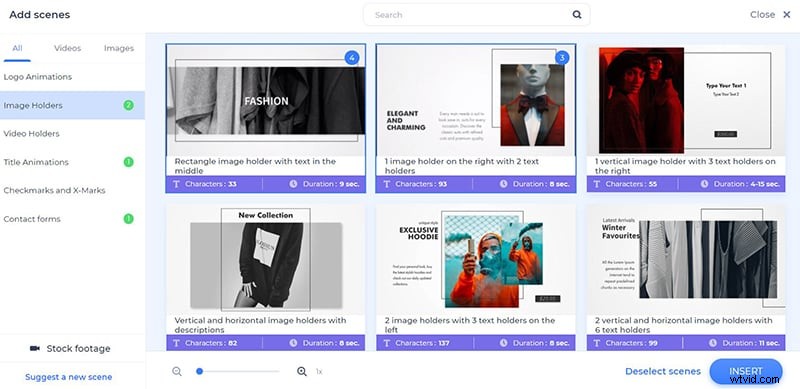
Op je dashboard kun je de scènes verplaatsen, dupliceren en verwijderen, en tussendoor wat nieuwe toevoegen.
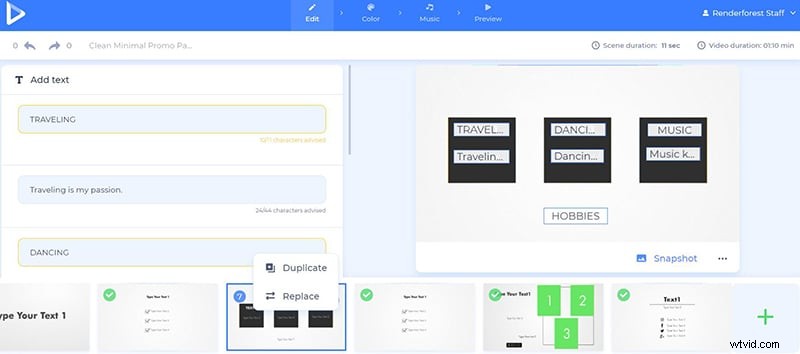
Voeg uw afbeeldingen toe aan de scènes met afbeeldingshouders door een van de opties te kiezen:plak de URL-link van het afbeeldingsbestand, upload er een vanaf uw apparaat of kies een reeds geüpload bestand uit uw "Mediabibliotheek" .
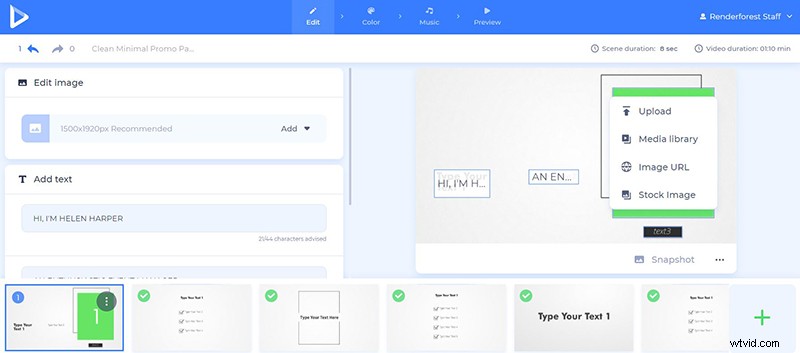
Nadat u de afbeelding heeft toegevoegd, kunt u deze ter plekke bijsnijden en het formaat ervan wijzigen zodat deze overeenkomt met de framegrootte van de afbeeldingshouder.
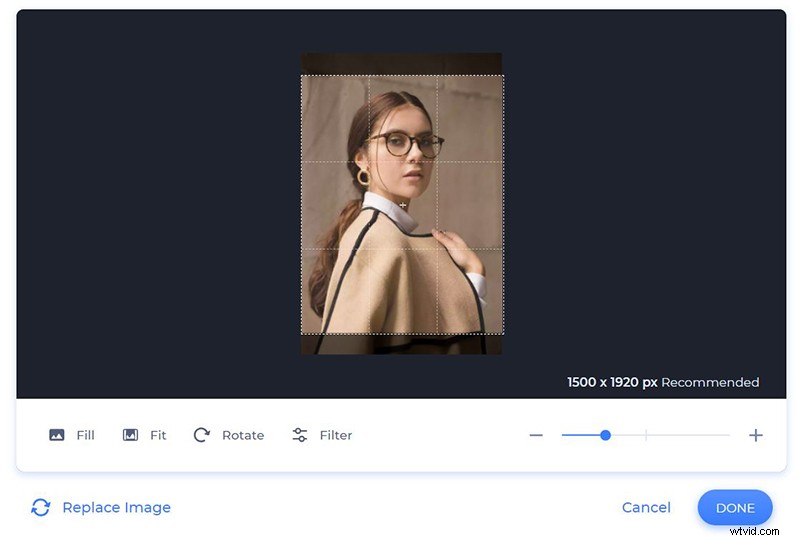
In deze preset hebben we geen videoscène. U kunt er echter een toevoegen als dat nodig is. Om je video te uploaden, heb je dezelfde opties als voor de beeldhouders:via video-URL, via je apparaat, of kies een reeds geüploade video uit je “Mediabibliotheek” .
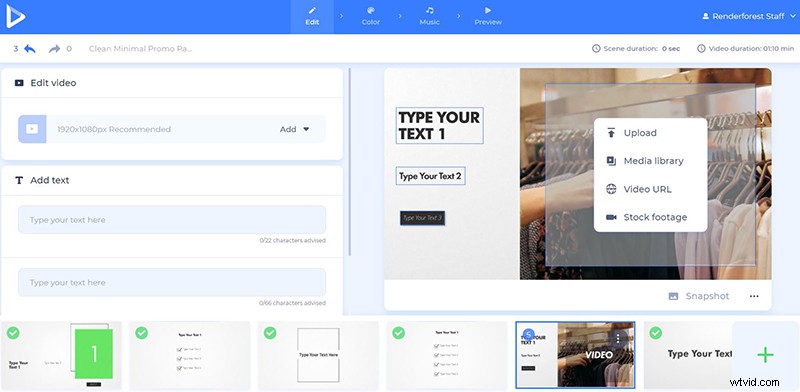
Als u geen geschikte video- of afbeeldingsbestanden heeft, kiest u 'Stockmateriaal' of “Stockbeeld” keuze. Hier vind je een enorme verzameling mediabestanden die je kunt gebruiken in je video-cv. Typ het trefwoord, kies een bestand en klik op “Invoegen” bevestigen.
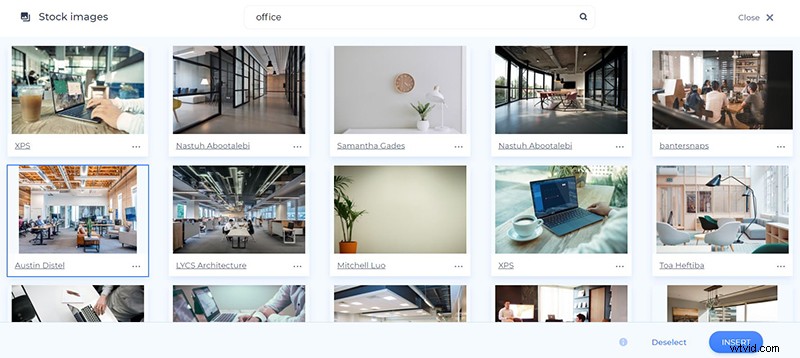
Nadat je een video hebt toegevoegd, kun je deze inkorten en de onderdelen kiezen die je in je video-cv wilt opnemen. Je kunt de video ook dempen en later een track of voice-over voor de hele video kiezen.
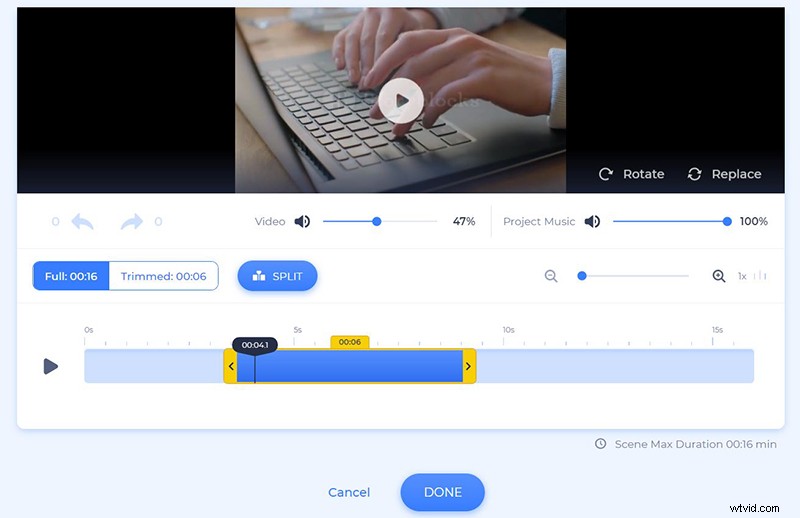
En voeg natuurlijk uw contactgegevens en ervaring toe aan de scènes met teksthouders. Klik op de tekstvelden, typ of plak uw tekst en sla deze op. Let op het aantal tekens en overschrijd ze niet.
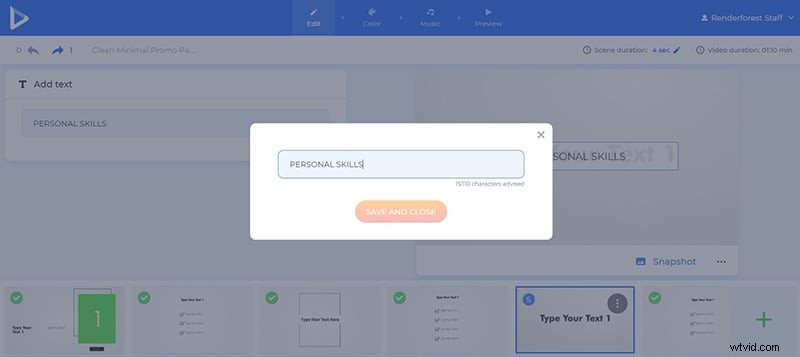
Nu is het tijd om de hoofdkleuren van je video te kiezen in de 'Kleur' sectie. Kies de kleurencombinaties die door ons team worden aangeboden, of creëer uw eigen schema's in het veld "Aangepaste kleuren".
Klik op "Genereren" om de veranderingen in uw scènes te zien.
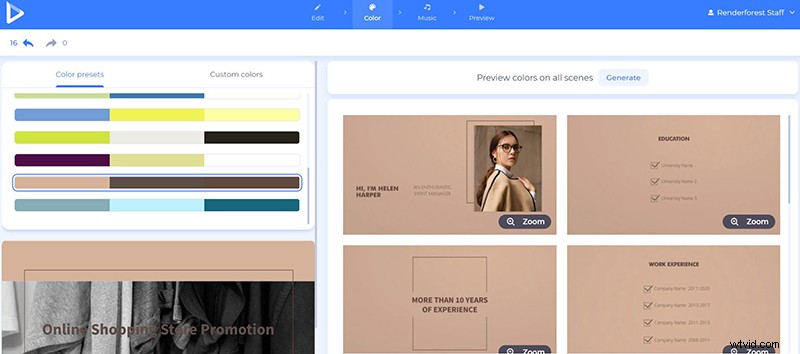
Ga vervolgens naar de 'Muziek' sectie en voeg een geschikt muzieknummer toe door er een uit onze bibliotheek te kiezen of door het vanaf uw apparaat te uploaden.
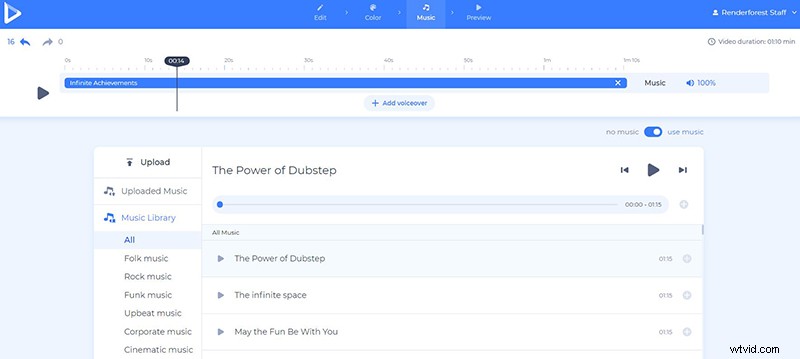
U kunt ook uw eigen voice-over uploaden of opnemen om uw cv te verbeteren en informatiever te maken. Ga hiervoor naar de "Voice-over" gedeelte, waar u ook de geavanceerde trimmertool kunt uitproberen.
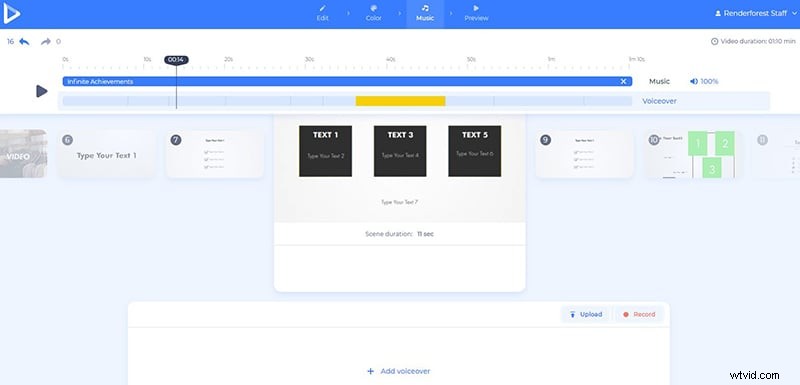
Je video-cv is klaar! Om het resultaat te zien voordat u het downloadt, gaat u naar de "Preview" gedeelte en klik op 'Gratis voorbeeld' . Je video is binnen een paar minuten klaar.
Nu is het tijd om je video-cv te downloaden! Er zijn twee manieren om het te doen. De eerste is de gratis optie, die video's van SD360-kwaliteit biedt met het Renderforest-watermerk.
Met de andere “HD-export” optie, kunt u een van onze betaalde abonnementen kiezen en uw video downloaden in hoge kwaliteit en zonder watermerk. Alle details over onze prijzen zijn hier beschikbaar .
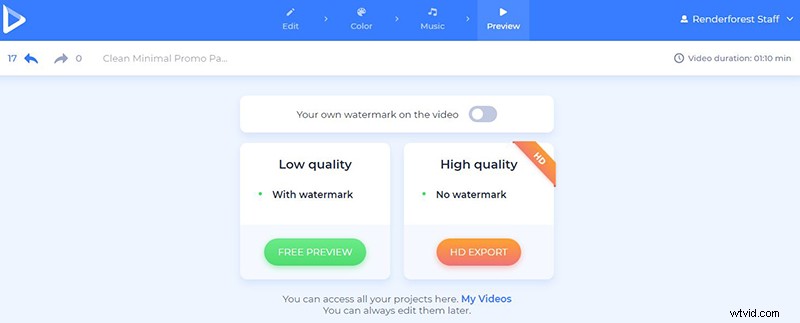
Al uw projecten worden automatisch opgeslagen in "Mijn video's" sectie. Voel je vrij om terug te gaan en alle nodige wijzigingen aan te brengen om de perfecte versie van je video's te krijgen.
Ben je klaar om je droombaan te krijgen? Maak een krachtig video-cv en maak je potentiële werkgever nog meer onder de indruk van jou.
Klik op onderstaande knop om te starten:
Probeer het nu
